Los widgets de Windows 11 no funcionan, no se cargan o están en blanco
Si ve widgets en blanco(blank widgets) o los widgets no se cargan(Widgets are not loading) en Windows 11 , aquí hay algunas soluciones que lo ayudarán a solucionar el problema. Los nuevos Widgets muestran varias cosas sin abrir ningún navegador, y si no funciona correctamente, es posible que tenga algunos problemas.
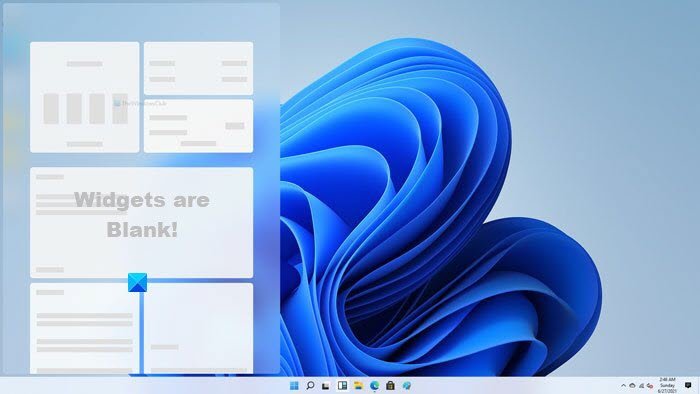
Los widgets de Windows 11 no funcionan o no se cargan
Si los widgets no funcionan o no se cargan, o están en blanco en Windows 11 , entonces una de estas sugerencias seguramente solucionará el problema:
- Vuelva a habilitar los widgets en la barra de tareas
- Inicie sesión en su cuenta de Microsoft
- Establecer Edge como el navegador predeterminado
- Habilitar widgets usando la política de grupo
- Quitar EdgeDeflector
Para aprender más sobre estos pasos, continúa leyendo.
Los widgets de Windows 11 no funcionan
1] Vuelva a habilitar los widgets en la barra de tareas
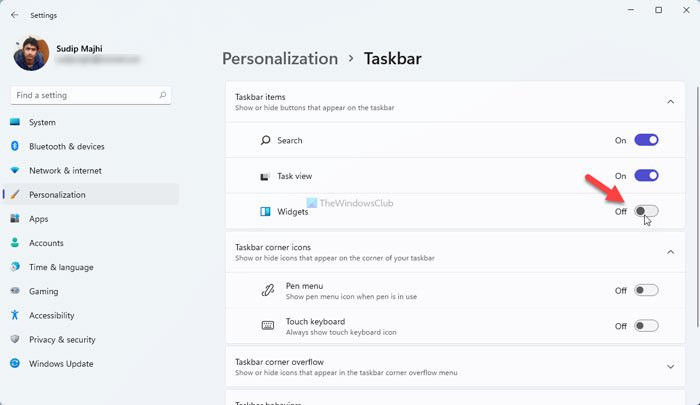
Es posible habilitar, deshabilitar u ocultar el icono de widgets en la barra de tareas(disable or hide the Widgets icon on Taskbar) , lo que le permite actualizar la interfaz. Si obtiene los Widgets en blanco o no carga el problema, puede intentar deshabilitarlo y volver a habilitarlo a través de la Configuración de Windows(Windows Settings) . Para eso, haz lo siguiente:
- Presione Win+I para abrir la configuración de Windows.
- Vaya a la sección Personalization > Taskbar de tareas .
- Alternativamente, puede hacer clic derecho en la barra de tareas(Taskbar) y seleccionar la opción de configuración de la barra de tareas.(Taskbar settings )
- Mueva el botón Widgets una vez para desactivar u ocultar el icono de Widgets de la barra de tareas(Taskbar) .
- Mueva el mismo botón nuevamente para volver a habilitar los widgets en la barra de tareas(Taskbar) .
Ahora compruebe si puede encontrar todos los contenidos en los Widgets o no.
2] Inicie sesión en la cuenta de Microsoft
Muchas personas prefieren usar una cuenta(Account) local en lugar de una cuenta de Microsoft en Windows 11 . Si es un usuario de una cuenta(Account) local , existe la posibilidad de recibir este error al abrir los widgets en su computadora con Windows 11 . Por lo tanto, es mejor optar por una cuenta de Microsoft y comprobar si soluciona el problema o no. Para eso, haz lo siguiente:
- Presione Win+I para abrir la configuración de Windows.
- Ve a Accounts > Your info .
- Haga clic en la opción Iniciar sesión con una cuenta de Microsoft .(Sign in with a Microsoft account instead)
- Ingrese los detalles de su cuenta de Microsoft para cambiar a la cuenta de Microsoft .
Después de eso, compruebe si resuelve su problema o no.
3] Establecer Edge como navegador predeterminado
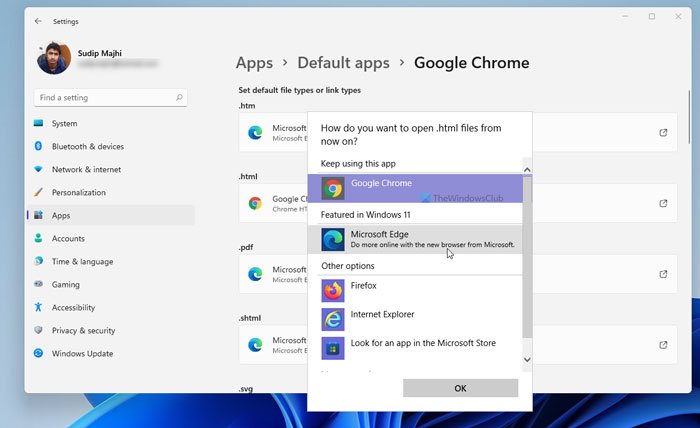
Las noticias(News) e intereses en Windows 10 y los widgets en Windows 11 están integrados internamente con el navegador Microsoft Edge . Si ha utilizado Google Chrome o Mozilla Firefox , o cualquier otro navegador como predeterminado, puede intentar volver a Edge para solucionar este problema. Los siguientes pasos lo ayudan a configurar Edge como el navegador predeterminado en Windows 11:
- Presione Win+I para abrir la Configuración de Windows 11.
- Vaya a Apps > Default apps y haga clic en el navegador predeterminado actual.
- Haga clic en .htm o .html y seleccione el navegador Microsoft Edge .
- Haga lo mismo con otros formatos de archivo también.
Alternativamente, puede abrir el navegador Microsoft Edge y buscar la opción Establecer como predeterminado . (Set as default )Sin embargo, es posible que su navegador no muestre este mensaje todo el tiempo, y ahí es donde los pasos mencionados anteriormente son útiles.
Aparte de eso, puede ir a Settings > Default browser del navegador Edge > Navegador predeterminado y hacer clic en el botón Establecer como predeterminado (Make default ) para hacer el mismo trabajo.
Relacionado(Related) : el panel de widgets de Windows 11 no funciona .
4] Habilitar widgets(Enable Widgets) usando la política de grupo(Group Policy)
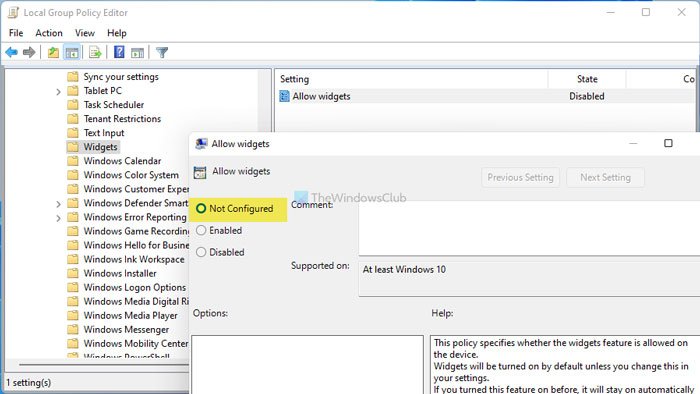
Es posible habilitar o deshabilitar Widgets mediante el Editor de directivas de grupo local(Local Group Policy Editor) . En caso de que lo haya desactivado por error, no podrá hacer nada con los Widgets. Es por eso que debe seguir los siguientes pasos para volver a habilitar Widgets en Windows 11 usando la Política de grupo :(Group)
- Presione Win+R , escriba gpedit.msc y presione el botón Enter .
- Vaya a Widgets en Configuración de la computadora(Computer Configuration) .
- Haga doble clic en la configuración Permitir widgets (Allow widgets ) .
- Seleccione la opción No configurado .(Not Configured )
- Haga clic en el botón Aceptar (OK ) para guardar el cambio.
Después de eso, puede verificar si puede encontrar algo en los Widgets o no.
5] Eliminar EdgeDeflector
EdgeDeflector le permite abrir enlaces de Widgets en su navegador predeterminado en lugar de Edge(open Widgets links in your default browser instead of Edge) . Si lo usó anteriormente, ahora es el momento de eliminarlo para verificar si EdgeDefector(EdgeDelfector) está causando el problema o algo más.
Esta publicación lo ayudará si no puede agregar o eliminar widgets en Windows 11 .
Espero que una(Hope one) de estas sugerencias le haya ayudado a solucionar el problema de los widgets en blanco en Windows 11 .
Related posts
Cómo personalizar el widget de la barra de tareas News and Interests en Windows 10
Mostrar u ocultar Information Cards en News and Interests en Windows 10
20 Best Android Widgets Para tu pantalla de inicio
Cómo Add Widgets en Android and iPhone
Cómo Add Widgets Para Windows 10 Desktop
Cómo agregar o eliminar widgets en macOS Big Sur
Los mejores widgets meteorológicos para Windows 10/11
15 mejores widgets de Android para su teléfono inteligente Android
10 de los mejores widgets de la pantalla de inicio de Android
Los 10 mejores widgets de reloj para la pantalla de inicio del iPhone
